Как да коригираме проблем със забавяне на видео или буфериране на Poco X2
Ръководство за отстраняване на неизправности / / August 05, 2021
Буферирането на видео или забавянето през цялото време може да бъде причинено само от бавна скорост на интернет връзка или имате добра интернет връзка, тогава може да има някакъв друг проблем. Ако сте изправени пред същия проблем на вашия Poco X2, въпреки че имате добра интернет връзка, следвайте в статията по-долу споменахме няколко метода, за да се отървем от проблема, когато видео изоставане или буфериране на Poco X2.
Стриймингът на видео често води до спиране на видеоклипа, докато видеото „Буферира“. Буферирането означава, че частта от видеоклипа, който се опитвате да гледате, се изтегля в момента. Постоянно буфериране обикновено се случва, ако вашата интернет връзка е бавна. Можете да намалите количеството буфериране, което се случва по време на поточно видео в Windows Media Player, като коригирате времето на буфера. Обикновено не можете да регулирате времето на буфера чрез онлайн видео плейъри; можете обаче да осъществите достъп до видеото и да го оставите да се зареди напълно, преди да го гледате.

Съдържание
-
1 Отстранете проблема със забавяне на видео или буфериране на Poco X2
- 1.1 Проверете силата на сигнала
- 1.2 Проверете скоростта на интернет
- 1.3 Отстранете приложението
- 1.4 Инсталирайте най-новите актуализации на софтуера
- 1.5 Нулирайте мрежовите настройки
- 1.6 Отстранявайте приложения в безопасен режим
- 1.7 Изчистване на кеша от режим на възстановяване
- 1.8 Фабрично нулиране
- 2 Заключение
Отстранете проблема със забавяне на видео или буфериране на Poco X2
Проверете силата на сигнала
В много мрежови проблеми виновни са лошите или слабите сигнали. Ако наскоро вашият Poco X2 не показва услуга през цялото време, не забравяйте да проверите как се показват сигналните ленти на вашето устройство. Всичко, което е по-ниско от 3 бара, не е добро и може да означава проблем с мрежата.
Ако сте в сграда, опитайте се да излезете и да видите дали няма услуга да изчезне. Ако пътувате с кола, може да пътувате до мъртво място. Това, което искате да направите, е да преместите известна добре покрита зона. Ако не остане услуга, може да има проблем с вашия Poco X2. Продължете да отстранявате неизправности, като следвате стъпките по-долу.
Проверете скоростта на интернет
Буферирането на видео обикновено отнема повече честотна лента, отколкото обикновено сърфиране или сърфиране в интернет. Уверете се, че вашата скорост е достатъчна за поточно предаване на това видео. Има много начини да проверите скоростта на интернет. В нашия случай използваме уебсайт, наречен fast.com за да проверите скоростта на интернет.
Ако скоростта на вашата интернет връзка е по-бърза, но периодична, това също може да доведе до забавяне или буфер на поточното предаване на видео. За да проверите дали имате прекъсната интернет връзка, свържете се с известен работещ wifi. Ако проблемът продължава дори когато скоростта на интернет връзката е бърза, може да има и други фактори. Продължете със стъпките за отстраняване на неизправности по-долу.
Отстранете приложението
Ако изглежда, че мобилните данни прекъсват връзката само когато използвате определено приложение, може да имате проблем с приложението под ръка. Опитайте да отстраните проблема с приложението, за да видите какво се случва.
Затворете приложение, като използвате клавиша за скорошни приложения
- На екрана докоснете екранен бутон Последни приложения (този с три вертикални линии вляво от бутона Начало).
- След като се покаже екранът Последни приложения, плъзнете наляво или надясно, за да потърсите приложението. Трябва да е тук, ако преди това сте успели да го стартирате.
- След това плъзнете нагоре по приложението, за да го затворите. Това трябва принудително да го затвори. Ако го няма, просто докоснете приложението Затвори всички, за да рестартирате и всички приложения.
Затворете приложение, като използвате менюто Информация за приложението
- Отворете „Настройки“ от менюто Quick Nav или от стартовия панел.
- Превъртете надолу и докоснете „Приложения“.
- Сега докоснете „Управление на приложения“
- Докоснете иконата Още настройки (икона с три точки, горе вдясно).
- Докоснете „Показване на всички приложения“.
- Намерете и докоснете приложението.
- Докоснете Force Stop.
Изчистване на кеша на приложенията
Ако горните методи не помогнаха, последвайте го, като изчистите кеша на приложенията. Ето как се прави:
- Отворете „Настройки“ от менюто Quick Nav или от стартовия панел.
- Превъртете надолу и докоснете „Приложения“.
- Сега докоснете „Управление на приложения“
- Ако търсите система или приложение по подразбиране, докоснете „Още настройки“ горе вдясно (икона с три точки).
- Докоснете „Показване на всички приложения“.
- Намерете и докоснете съответното приложение.
- Ще се появи изскачащ прозорец с две опции.
- Докоснете бутона „Изчистване на кеша“.
- Рестартирайте устройството и проверете за проблема.
Изчистване на данните за приложенията
Изчистването на данните на дадено приложение ще го върне към фабричното му състояние.
- Отворете „Настройки“ от менюто Quick Nav или от стартовия панел.
- Превъртете надолу и докоснете „Приложения“.
- Сега докоснете „Управление на приложения“
- Ако търсите система или приложение по подразбиране, докоснете „Още настройки“ горе вдясно (икона с три точки).
- Докоснете „Показване на всички приложения“.
- Намерете и докоснете съответното приложение.
- Ще се появи изскачащ прозорец с две опции.
- Докоснете бутона „Изчистване на всички данни“.
- Рестартирайте устройството и проверете за проблема.
Инсталирайте най-новите актуализации на софтуера
- Отворете „Настройки“ от менюто Quick Nav или от стартовия панел.
- Превъртете надолу и докоснете „Моето устройство“.
- След това натиснете ‘Актуализация на системата’.
- Докоснете „Проверка за актуализации“.
- Ако е налична системна актуализация, ще видите опцията на екрана. Докоснете Изтегляне и инсталиране.
- Ако системата ви е актуална, ще видите съобщение, че системата е актуална.
Ето няколко неща, които са необходими, за да се погрижите, докато актуализирате своя Poco X2 или друго устройство:
- Устройството ви трябва да е свързано с интернет.
- Устройството ви трябва да има достатъчно място за изтегляне на актуализацията.
- Устройството ви трябва да има достатъчно заряд, повече от 50%, за да инсталира актуализацията.
Нулирайте мрежовите настройки
- Отворете „Настройки“ от менюто Quick Nav или от стартовия панел.
- След като отворите Настройки, потърсете „Свързване и споделяне“ и го отворете.
- След като отворите Connection & Sharing, превъртете надолу и докоснете ‘Reset Wi-Fi, mobile & Bluetooth’.
- Сега докоснете „Нулиране на настройките“, което се намира в централната долна част на екрана.
- Сега ще поиска паролата за заключен екран, потвърдете я.
- Сега ще се появи изскачащ прозорец с въпрос за последния час.
- Накрая натиснете бутона Ok.
- Докоснете го и сте готови.
Отстранявайте приложения в безопасен режим
В случай, че не знаете какво е безопасен режим, в безопасен режим системата временно деактивира всички приложения на трети страни, които сте инсталирали на вашето устройство. По този начин можем да разберем кое приложение причинява проблема. Следвайте стъпката по-долу, за да включите безопасен режим:
- Устройството ви трябва да е включено.
- Натиснете бутона за захранване на телефона.
- Когато захранването е изключено, рестартирайте, самолетен режим, wifi режим и т.н. ще се покаже менюто, освободете бутона за захранване.
- Сега натиснете продължително думата за изключване на екрана.
- Продължавайте да натискате тази дума, докато съобщението за безопасен режим на Android не се показва на телефона ви.
- Изберете да рестартирате в безопасен режим на Android.
- Когато приключите, на вашия смартфон ще се покаже специален воден знак в безопасен режим
- Наблюдавайте телефона и проверете за проблема.
След като разберете приложенията, които създават проблема, следвайте стъпките по-долу, за да го деинсталирате (ако е необходимо):
- Отворете „Настройки“ от менюто Quick Nav или от стартовия панел.
- Превъртете надолу и докоснете „Приложения“.
- Сега докоснете „Управление на приложения“
- Ако търсите система или приложение по подразбиране, докоснете „Още настройки“ горе вдясно (икона с три точки).
- Докоснете „Показване на всички приложения“.
- Намерете и докоснете съответното приложение.
- Докоснете Деинсталиране.
- Докоснете OK за потвърждение.
Изчистване на кеша от режим на възстановяване
В случай, че не знаете какво е възстановяване, първото нещо, което буутлоудъра звъни, е възстановяването. Режимът за възстановяване се отнася до специален стартиращ дял, който съдържа инсталирано приложение за възстановяване. И можете да отстраните някои проблеми с телефона си. Следвайте стъпките, за да изчистите кеша от режим на възстановяване:
- Изключете телефона си.
- Сега Натиснете и задръжте едновременно клавиша за увеличаване на звука + клавиша за захранване на вашето устройство Poco за известно време
- След като видите логото на Poco, можете да освободите бутона.
- Телефонът вече е стартиран в режим на възстановяване
- Използвайте клавишите за сила на звука, за да отидете до опцията Wipe cache partition
- За да потвърдите, можете да използвате бутона за захранване.
- Рестартирайте телефона си
Фабрично нулиране
Опровержение
Фабричното нулиране ще изтрие всичко, така че искате да сте сигурни, че сте създали копие на вашите данни като снимки, видеоклипове, документи, текстове и т.н. напред във времето.
От менюто Настройки:
- Отворете „Настройки“ от менюто Quick Nav или от стартовия панел.
- Превъртете надолу и докоснете „Моето устройство“.
- Сега отново превъртете надолу и докоснете „Архивиране и нулиране“.
- Сега най-накрая превъртете до края и докоснете ‘Erase all data (Factory Reset)’.
- Сега натиснете бутона „Изтриване на всички данни“, който се намира в централната долна част на екрана.
- Сега ще поиска паролата за заключен екран, потвърдете я.
- Отново ще поиска паролата за вашия акаунт в Mi.
- Въведете паролата и докоснете бутона Ok.
От възстановяване:
- Изключете устройството
- Натиснете и задръжте клавиша за увеличаване на звука + клавиша за захранване
- Освободете клавиша за захранване, когато се появи логото на POCO, но продължете да натискате клавиша за увеличаване на звука
- Освободете клавиша за увеличаване на звука, когато се появи Mi-Recovery
- Използвайте клавишите за сила на звука, за да изберете и бутона за захранване, за да потвърдите
- Изберете Изтриване на данни и натиснете клавиша за захранване, за да потвърдите
- Изберете изтриване на всички данни и натиснете клавиша за захранване, за да потвърдите
- Изберете Потвърди натиснете клавиша за захранване, за да потвърдите
- Изберете „обратно към главното меню“, като натиснете клавиша за захранване
- Изберете Рестартиране и натиснете клавиша за захранване, за да потвърдите
- Изберете Reboot to System и натиснете бутона за захранване, за да потвърдите.
Заключение
Това беше, това беше най-лесният начин за отстраняване на проблем със забавяне на видео или буфериране на Poco X2. Следвайте ги внимателно, за да получите предимствата на функцията във вашия Poco X2. Срещате ли някакви проблеми и проблеми с вашия Poco X2? Тогава няма от какво да се притеснявате, имаме статия, посветена на проблемите и ръководствата на Poco X2. Тук е Poco X2 Ръководство за отстраняване на неизправности. Въпреки че е рядко, някои случаи на проблемите на устройствата на Poco може да имат лош хардуер като произход. Ако фабричното нулиране не помогне за отстраняването на проблема ви, посетете местния Mi Store или Център за услуги така че квалифициран техник може да изследва хардуера. Ако е необходимо, те могат да го изпратят за ремонт или замяна.
Притежавате ли устройство Poco или друго устройство с Android и имате нужда от тези типове лесни уроци? След това останете настроени Съвети и трикове за Android на GetDroidTips колона, защото скоро идват много прости уроци за Poco.
Ако имате някакви въпроси относно това, раздела за коментари винаги е достъпен за вас.
Poco X2 Ръководство за отстраняване на неизправности
- Моят дисплей е повреден или екранът е напукан: Как да поправя Poco X2?
- Какво да направите, ако Poco X2 Camera не работи? Как да отстранявате неизправности?
- Защо моят Poco X2 продължава да губи сигнал [Показва слаба мрежа]
- Моят Poco X2 се затопля много бързо: Как да коригирам проблема с прегряването?
- Как да поправя, ако Poco X2 не се зарежда, продължава да спира или не работи?
- Как да поправя, ако мобилните данни продължават да прекъсват връзката на Poco X2
- Издание на Xiaomi Poco X2: Как да коригирам GPS проблем
Здравейте, аз съм Shekhar Vaidya, блогър, учещ, който учи за CS и програмиране.


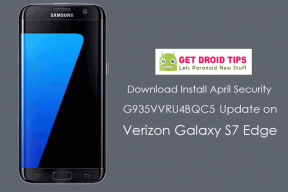
![Как да инсталирам Stock ROM на Doopro P4 Pro [Фърмуер на Flash файл]](/f/c98c4e6724d1ac6290d5ce9374acab3b.jpg?width=288&height=384)